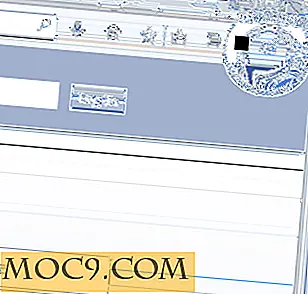Xử lý ảnh hàng loạt được thực hiện dễ dàng với ImBatch [Windows]
Nếu bạn là một blogger, nhà thiết kế đồ họa hay chỉ là một người làm việc với rất nhiều hình ảnh, thì bạn có thể muốn một giải pháp đơn giản có thể áp dụng thay đổi hoặc cấu hình đơn giản cho tất cả các hình ảnh theo lô chỉ với vài cú nhấp chuột . Có một số chương trình có thể xử lý ảnh hàng loạt, nhưng hầu hết chúng đều rất hạn chế về các tính năng được cung cấp.
Điều đó đang được nói, nếu bạn muốn có một bộ xử lý hình ảnh có thể làm tất cả mọi thứ, thì ImBatch là một công cụ cần phải có do các tính năng mạnh mẽ và dễ sử dụng của nó.
Theo năng suất, ImBatch có một trang đầy đủ các tính năng khác nhau có thể thực hiện một loạt các điều tùy thuộc vào yêu cầu của bạn. Một số tính năng quan trọng bao gồm thay đổi kích thước hình ảnh, xóa dữ liệu EXIF, hỗ trợ nhiều định dạng hình ảnh, watermarking, cải tiến hình ảnh, tối ưu hóa hình ảnh, v.v. Một trong những điều tốt về ImBatch là nó sẽ không giới hạn người dùng chỉ một hành động tại một thời điểm, nhưng nó cho phép bạn kết hợp và thực thi nhiều hành động.
Cài đặt và sử dụng
Bạn có thể tải xuống ImBatch từ trang web chính thức của nó và sau khi được tải xuống, hãy cài đặt nó giống như bất kỳ phần mềm nào khác.
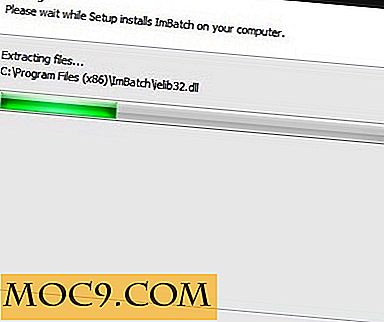
Sau khi cài đặt, khởi động ứng dụng bằng cách sử dụng phím tắt trên màn hình hoặc bằng cách tìm kiếm nó trong menu Bắt đầu. Như bạn có thể thấy, giao diện rất đơn giản nhưng có thể hơi khó hiểu đối với người dùng lần đầu.

Xử lý hàng loạt hình ảnh trong ImBatch rất đơn giản. Ví dụ, tôi muốn thay đổi kích thước hình ảnh của tôi, loại bỏ dữ liệu EXIF và lưu chúng với tên của chỉ mục hiện tại của chúng. Để làm điều đó, trước tiên hãy chọn tất cả các hình ảnh, sau đó kéo và thả sau đó vào phần "Thêm tệp" của ImBatch.

Bây giờ hãy thêm các hành động theo yêu cầu của bạn bằng cách nhấp vào nút "Thêm tác vụ" và chọn tác vụ được yêu cầu từ trình đơn thả xuống. Mỗi tác vụ sẽ có cài đặt riêng và có thể được tùy chỉnh ở mức độ nào đó. Như đã nói, bạn có thể thêm nhiều tác vụ vào nội dung trái tim của mình.

Khi bạn đã hoàn tất việc thêm, hãy nhấp vào nút Chạy xuất hiện ở góc trên bên trái. Hành động này sẽ kích hoạt quá trình xử lý và sau khi hoàn thành, ImBatch sẽ hiển thị cho bạn một cửa sổ Xử lý xong.

Trên thực tế, nếu bạn điều hướng đến thư mục hình ảnh, bạn có thể xem tất cả hình ảnh đã xử lý của mình.

Nhưng đó không phải là tất cả. Bạn có thể lưu nhiệm vụ hàng loạt trong một tệp duy nhất và tích hợp nó vào trình đơn ngữ cảnh nhấp chuột phải của Windows Explorer. Điều này cho phép bạn sử dụng hành động lô này nhiều lần mà không cần mở thủ công ứng dụng ImBatch và thêm các nhiệm vụ theo cách thủ công.
Để làm điều đó, hãy mở ImBatch và thêm các tác vụ được yêu cầu cho công việc hàng ngày của bạn trong ngăn bên phải. Bạn không cần phải thêm hình ảnh.

Khi các tác vụ đã được thêm vào, hãy nhấp vào nút "Lưu" xuất hiện trên thanh điều hướng trên cùng. Hành động này sẽ mở cửa sổ Lưu dưới dạng. Chỉ cần nhập tên, chọn vị trí bạn muốn lưu tập tin thực thi và nhấp vào nút "Lưu" để lưu tập tin thực thi.

Bây giờ chúng ta cần tích hợp tập tin batch đó vào menu ngữ cảnh của trình thám hiểm. Để làm điều đó, bấm vào nút "Tools" và sau đó chọn tùy chọn "Context Menu Editor."

Hành động trên sẽ mở Trình soạn thảo Trình đơn ngữ cảnh của Windows. Ở đây, nhấp vào nút "Thêm", nhập Chú thích (Tên) và nhập vị trí tệp hàng loạt đã lưu trước đó bằng cách nhấp vào biểu tượng Duyệt qua. Khi bạn đã hoàn tất, hãy nhấp vào nút “Ok” để lưu các thay đổi.

Đó là tất cả những gì cần làm. Từ thời điểm này trở đi, bạn có thể dễ dàng xử lý hàng loạt tất cả các hình ảnh bằng cách chọn chúng và chọn tùy chọn ImBatch từ trình đơn ngữ cảnh nhấp chuột phải.

Phần kết luận
ImBatch là một công cụ nhỏ hoàn hảo có thể tự động hóa hầu hết các công việc xử lý ảnh hàng ngày của bạn như thay đổi kích thước, thay đổi định dạng hình ảnh, đổi tên, thêm hiệu ứng khác nhau, v.v. chỉ với vài cú nhấp chuột. Vì vậy, nếu bạn cần một phần mềm xử lý hình ảnh tốt, hãy thử dùng ImBatch. Sau khi tất cả, nó là một phần mềm miễn phí không có gói phần mềm quảng cáo hoặc phần mềm quảng cáo.